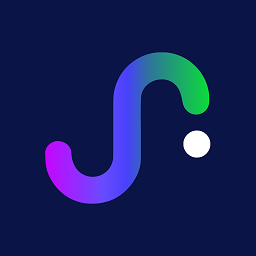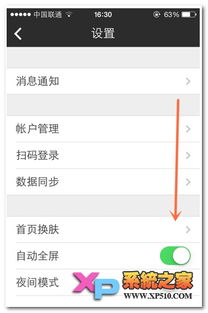如何在苹果手机上设置Safari浏览器访问PC端网页
苹果手机自带浏览器(Safari)默认情况下是显示移动端网页的,但有时候我们可能需要访问电脑版网页,比如某些功能在移动端无法正常使用,或需要查看电脑版网页的完整内容。本文将详细介绍如何在苹果手机上设置自带浏览器访问PC端页面,帮助用户提升浏览体验。
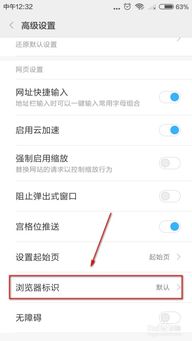
一、准备工作
首先,我们需要确认使用的苹果手机系统版本,因为不同版本的操作步骤可能略有不同。本文将以iOS 15.1为例进行说明,但大体步骤适用于iOS 14及更高版本。
二、全局设置方法
全局设置意味着,通过一次设置,Safari浏览器将在访问所有网站时默认请求桌面版页面。以下是详细步骤:
1. 打开设置:
首先,我们在手机主界面找到“设置”应用,点击打开。
2. 进入Safari浏览器设置:
在设置界面中,找到并点击“Safari浏览器”选项。
3. 请求桌面网站:
在Safari浏览器设置页面中,找到“请求桌面网站”选项,点击进入。
4. 开启所有网站:
在“请求桌面网站”页面中,选择“所有网站”选项,这样Safari将在访问所有网站时自动请求桌面版页面。
通过上述步骤,我们就完成了全局设置,Safari浏览器将在以后每次访问网站时自动请求桌面版页面。
三、单个网站设置方法
有时候,我们可能只希望在访问特定网站时请求桌面版页面,这时可以使用单个网站的设置方法。以下是详细步骤:
1. 打开Safari浏览器:
在手机主界面找到Safari浏览器图标,点击打开。
2. 访问目标网站:
在浏览器地址栏输入目标网站的URL,或者直接点击书签中的网站链接。
3. 请求桌面网站:
在网页加载完成后,点击浏览器地址栏左侧的“大小”(或“Aa”)按钮,然后选择“请求桌面网站”。这样,当前网页将切换为桌面版显示。
四、浏览器版本及界面差异
虽然大部分iOS版本的Safari浏览器操作步骤相似,但不同版本的界面和按钮位置可能有所不同。以下是几个不同版本下的可能差异:
iOS 14.x:
在iOS 14.x版本中,大部分操作步骤与iOS 15.1相同。在设置中找到“Safari浏览器”,然后选择“请求桌面网站”,开启“所有网站”即可。
iOS 13.x及以下:
iOS 13.x及以下版本的设置界面可能会有所不同,但基本步骤仍然是打开设置,找到Safari浏览器相关选项,并开启请求桌面网站功能。具体位置和选项名称可能略有不同,请根据实际情况操作。
五、使用工具箱访问电脑版
除了通过设置请求桌面网站外,部分苹果手机在Safari浏览器中还提供了“工具箱”功能,可以通过该功能快速访问电脑版网页。以下是详细步骤:
1. 打开Safari浏览器:
在手机主界面找到Safari浏览器图标,点击打开。
2. 打开菜单:
在浏览器首页面的右下角或左下角,找到并点击菜单按钮(通常是几个水平线条的图标)。
3. 选择工具箱:
在菜单页面中,找到并点击“工具箱”选项(有些版本可能称为“更多”或“设置”)。
4. 访问电脑版:
在工具箱页面中,找到“访问电脑版”选项,点击开启。这样,当前网页将切换为桌面版显示。
需要注意的是,工具箱功能在不同版本的Safari浏览器中可能有所不同,有些版本可能没有该功能。
六、解决常见问题
在使用Safari浏览器请求桌面网站的过程中,可能会遇到一些问题,以下是一些常见问题的解决方法:
1. 部分网站不支持桌面版:
有些网站可能没有为桌面版提供完整的支持,即使请求桌面网站也无法正常显示。这时,可以尝试在移动端浏览,或者通过其他浏览器访问。
2. 页面显示不完整:
在请求桌面网站后,如果页面显示不完整,可以尝试缩放页面或调整浏览器设置,以获取更好的显示效果。
3. 请求桌面网站无效:
如果请求桌面网站功能无效,可能是设置未保存或浏览器缓存问题。可以尝试重启手机,或清除Safari浏览器缓存后再进行设置。
七、注意事项
流量消耗:
访问桌面版网页通常会消耗更多的流量,因为桌面版网页通常包含更多的内容和元素。在使用移动网络时,请注意流量消耗情况。
加载速度:
桌面版网页的内容较多,加载速度可能会比移动端网页慢一些。在访问桌面版网页时,请耐心等待页面加载完成。
隐私与安全:
在访问桌面版网页时,请注意保护个人隐私和信息安全。不要随意输入个人敏感信息,避免访问不安全的
- 上一篇: 如何取消微信免密支付功能
- 下一篇: 经典干煸四季豆制作教程
-
 手机如何访问电脑版网页?资讯攻略11-01
手机如何访问电脑版网页?资讯攻略11-01 -
 如何在苹果iPhone的Safari浏览器中设置无痕浏览资讯攻略10-29
如何在苹果iPhone的Safari浏览器中设置无痕浏览资讯攻略10-29 -
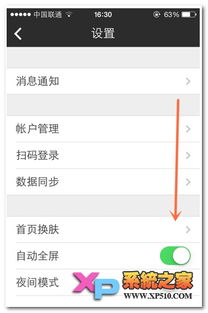 苹果手机开启无痕浏览的巧妙方法资讯攻略10-29
苹果手机开启无痕浏览的巧妙方法资讯攻略10-29 -
 苹果手机如何设置无痕浏览模式?资讯攻略10-31
苹果手机如何设置无痕浏览模式?资讯攻略10-31 -
 苹果手机无痕浏览模式,轻松几步教你安全退出!资讯攻略10-28
苹果手机无痕浏览模式,轻松几步教你安全退出!资讯攻略10-28 -
 掌握技巧:轻松将手机QQ浏览器设置为网页版模式资讯攻略12-01
掌握技巧:轻松将手机QQ浏览器设置为网页版模式资讯攻略12-01